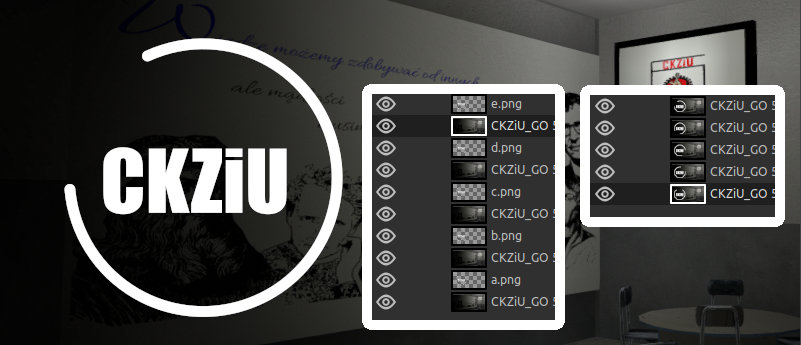poniedziałek,
Animacja z przezroczystym tłem
Prezentujemy przepis na wykonanie animacji z przezroczystym tłem w dostępnym nieodpłatnie programie GIMP. Jeśli coś wydaje się Ci niejasne, zajrzyj do naszych wcześniejszych poradników.
Wykonano pięć klatek animacji w jednakowym rozmiarze i zapisano je w formie plików na dysku. Zachowano przezroczyste tło. Następnie utworzono nowy obraz zgodny z rozmiarem i otworzono przygotowane pliki jako warstwy (skrót ctrl+alt+o). Na poniższym obrazie przedstawiono pięć klatek i widok okna warstw po imporcie.
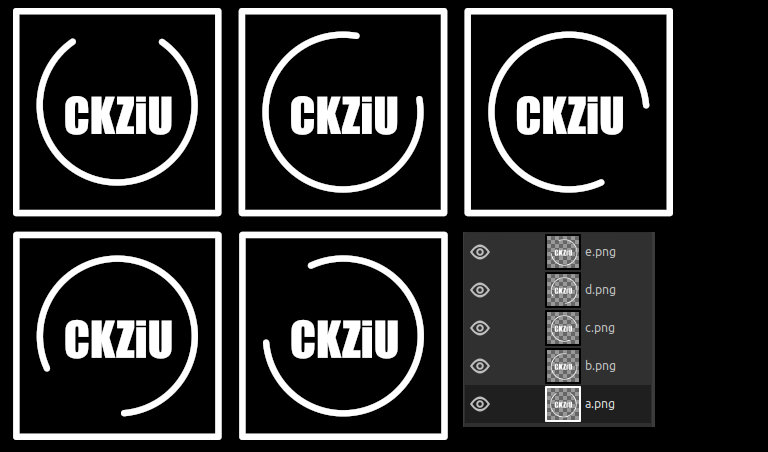
Po ostatniej operacji animacja jest właściwie gotowa, należy ją tylko wyeksportować do formatu GIF. Służy do tego opcja „Wyeksportuj jako…” w menu Plik lub skrót klawiszowy shift+ctrl+e. Może pojawić się ostrzeżenie o przycięciu niewidocznych części warstw, wtedy należy wybrać przycisk „Przytnij”. Bardzo ważne jest wybranie opcji „zastępowanie”, „kumulacja” spowoduje nakładanie się klatek, co przyniesie niepożądany efekt. Wszystkie opcje wybrane w przykładowej animacji widoczne są na poniższym zrzucie ekranowym.
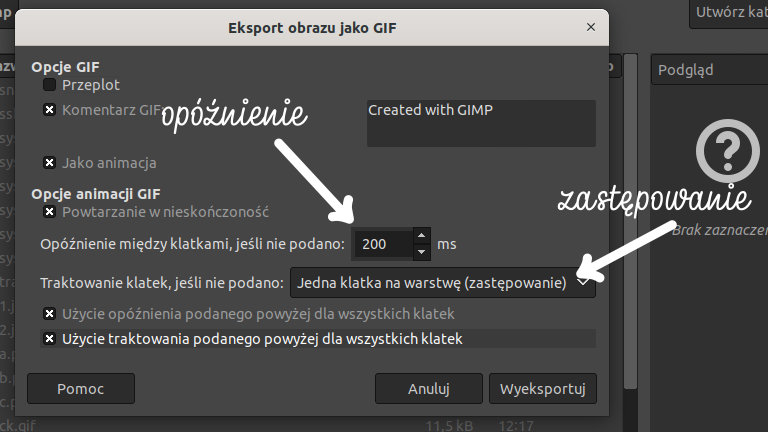
Czasami zachodzi potrzeba dodania do animacji z przezroczystością stałego tła. Wymaga to nieco więcej fatygi niż wstawienie dodatkowej klatki. Tło należy dołączyć do każdej klatki z osobna, w tym celu pod każdą umieszczono z nich nowe warstwy z identyczną zawartością. Kolejnym krokiem jest połączenie właściwych warstw (kliknięcie prawym przyciskiem na wybranej warstwie i wybranie opcji „Połącz w dół”). Na poniższej grafice zamieszczono widok okna warstw podczas poszczególnych operacji.